撮影する |
マニュアルで設定を変えて撮影する |
マニュアル撮影では、明るさや逆光補正などを設定することができます。
マニュアル撮影は、動画でも、静止画でも設定できます。

レンズカバーを開ける
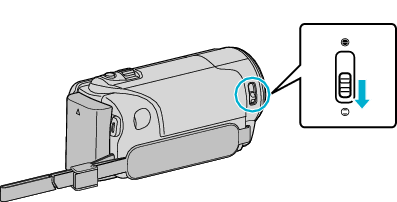

液晶モニターを開く

撮影モードを、動画モード ![]() または静止画モード
または静止画モード ![]() にします。
にします。
動画/静止画モードを切り換えるには、撮影画面の ![]() または
または ![]() をタッチして、モード切り換え画面を表示してください。
をタッチして、モード切り換え画面を表示してください。
動画モード ![]() または静止画モード
または静止画モード ![]() をタッチすると、モードが切り換わります。(本体の
をタッチすると、モードが切り換わります。(本体の ![]() /
/ ![]() ボタンでも切り換えることができます。)
ボタンでも切り換えることができます。)

マニュアル撮影モードにする
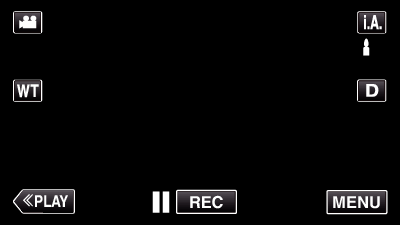
インテリジェントオート ![]() になっているときは、撮影画面の
になっているときは、撮影画面の ![]() をタッチして、モード切り換え画面を表示してください。
をタッチして、モード切り換え画面を表示してください。
マニュアル ![]() をタッチすると、撮影モードが切り換わります。
をタッチすると、撮影モードが切り換わります。
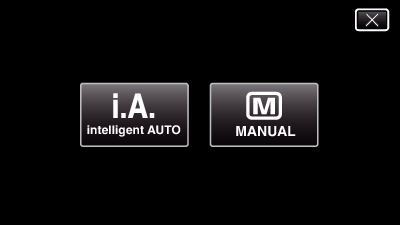

"MENU"をタッチする
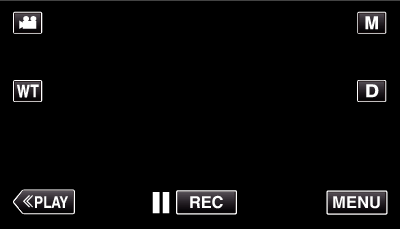
ショートカットメニューが表示されます。

ショートカットメニューの "MENU"をタッチする
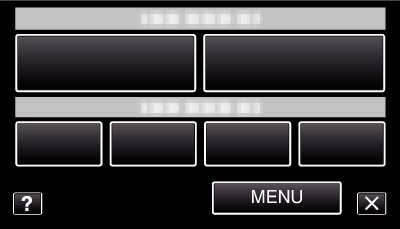

マニュアル設定の項目をタッチする
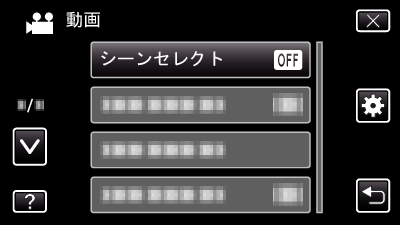
マニュアル設定の各項目について、「マニュアル撮影メニュー一覧」をご覧ください。
メモ
- マニュアル設定は、マニュアルモード時のみ設定することができます。
マニュアル撮影メニュー一覧
以下の項目を設定できます。
| 設定名 | 説明 |
|---|---|
|
シーンセレクト |
撮影状況に合わせた撮影が簡単にできます。 |
|
フォーカス |
自動でピントが合わないときは、マニュアルフォーカスを使ってみましょう。 |
|
明るさ補正 |
画面全体の明るさを調節できます。 撮影場所が暗いときや明るいときに調節しましょう。 |
|
ホワイトバランス |
画面全体の色合いを設定できます。 目で見た色合いと画面上の色合いが違うときに設定します。 |
|
逆光補正 |
逆光で被写体が暗くなるのを補正します。 逆光状態で撮影するときに設定します。 |
|
テレマクロ |
被写体に近づいて撮影(接写)したいときに設定します。 |
